どうも、にゅーすばんくです。
iPhoneの本体背面にはカメラのフラッシュ用のライトが搭載されてますが、このライトは懐中電灯(フラッシュライト)の代わりとしても使えるんです。
またこれはあまり知られていない小技ですが、ライトの明るさを手動で調節することもできるのです。
そこでこの記事では、iPhoneを懐中電灯(フラッシュライト)として使う方法と、ライトの明るさを調節する方法について解説していきたいと思います。
目次
iPhoneを懐中電灯(フラッシュライト)として使う方法
iPhoneを懐中電灯として使うには、まずコントロールセンターを開きます。
コントロールセンターを開くには、ホームボタンのないiPhoneでは画面上を下にスワイプし、ホームボタンのないiPhoneでは画面下から上にスワイプします。
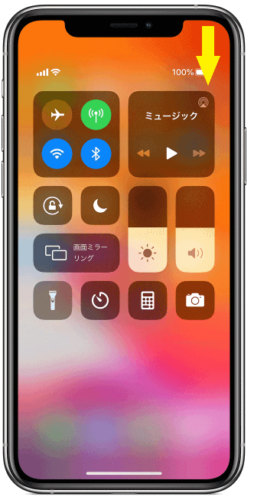 | 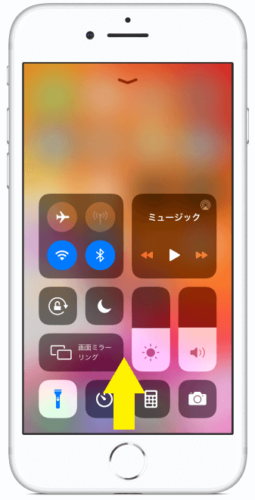 |
コントロールセンターの中に懐中電灯のアイコンがあるはずなので、そちらをタップすればiPhone背面のフラッシュを点灯させることができます。
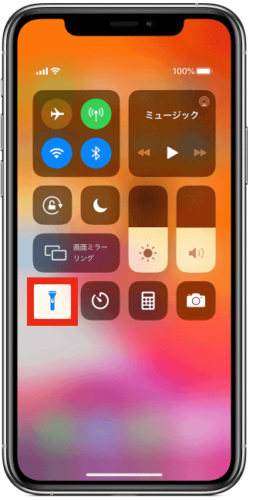
以前までカメラのフラッシュを懐中電灯として使うには専用のアプリが必要でしたが、現在はiPhoneの標準機能として使えるようになっています。
懐中電灯のアイコンにしていることからも、Appleもカメラのフラッシュを懐中電灯として使えるように提供してくれているのでしょう。
関連:iPhoneで通知時にライトが光る(点灯・点滅)LEDフラッシュ通知を設定する方法と光らない場合の対処法
コントロールセンターに懐中電灯のアイコンがない場合
人によってはもしかするとコントロールセンターを開いても、懐中電灯のアイコンが表示されていないということがあるかもしれません。
もしコントロールセンターに懐中電灯のマークがない場合は、以下の手順でコントロールセンターに追加してみましょう。
設定アプリから「コントロールセンター」をタップし、次に「コントロールをカスタマイズ」をタップします。
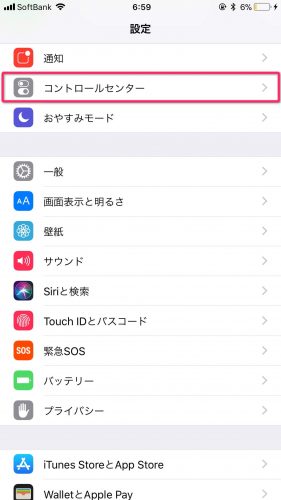 | 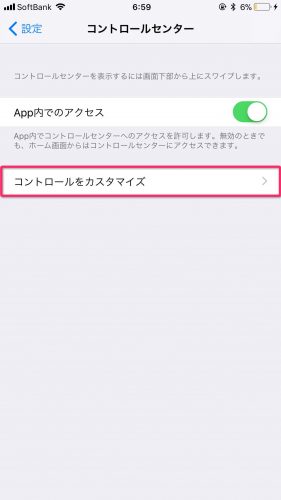 |
最後に機能一覧から「フラッシュライト」をいうアイテムを追加すれば完了です。
Siriを使ってiPhoneの懐中電灯を使う方法

Siriを使ってiPhoneの懐中電灯をオン・オフさせることも可能です。
- フラッシュライトをつけて/消して
- フラッシュライトを点灯して/消灯して
- 懐中電灯をつけて/消して
- 懐中電動を点灯して/消灯して
Siriに上記のように話しかけることで、iPhoneの懐中電灯をつけたり消したりすることができます。
iPhoneの懐中電灯の明るさを調節する方法
iPhoneを懐中電灯として使えることはご存知の方も多いと思いますが、実はこのiPhoneの懐中電灯機能はライトの明るさを調節することができるのです。
コントロールセンターにある懐中電灯のアイコンを少し強めにタップすると、明るさの調節画面に切り替わります。
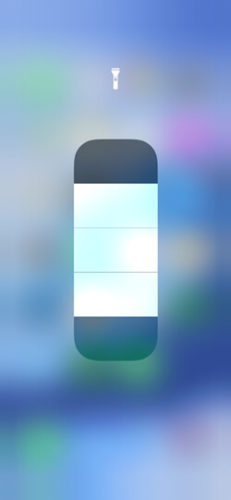
ライトの明るさを4段階から選べることができるので、スライダーを上下に動かしてお好みの明るさに調節すれば完了です。
iPhoneの懐中電灯はこんなときに便利

懐中電灯としても使えるiPhoneですが、例えばこんなときに便利と思うおすすめのシーンをご紹介します。
暗い道で足元を照らす
電灯がまったくないような暗い道を歩くときに、iPhoneのライトがあれば足元を照らすことができてとても便利です。
わざわざ懐中電灯を持ち歩くのも面倒ですからね。普段から持ち歩いているiPhoneが懐中電灯になるなら、突然の暗い道でも安心です。
停電や電源が落ちて暗くなったとき
突然の停電やヒューズが落ちて家の中で真っ暗になったときも、iPhoneのライト機能が活躍するはずです。
自宅に懐中電灯を置いていない方も多いと思うので、そんなときこそiPhoneの懐中電灯機能を使ってみましょう。
タンスやベットの下で探し物を
「探し物はなんですか〜みつけにくいものですか〜」
歌の歌詞にあるように探し物は変なところにあるもので、なぜかタンスの後やベットの下など暗くてよく見えないところにありますよね。
そんな狭くて暗いところを照らすとき、懐中電灯などは隙間に入らないことも多いので、スリムなiPhoneで使える懐中電灯が大活躍するはずです。
最後に
iPhoneを懐中電灯として使う方法を紹介しましたが、いかがだったでしょうか?
急な停電や暗い道を歩くときなどに知っているととても便利な機能なので、ぜひ知らなかった人はこの機会に覚えておきましょう。
もしこの記事を読んでもよく分からないことなどあれば、コメントで気軽に質問していただけたらと思います。
以上、最後まで読んでいただき感謝!感謝!

